MacOS で SMTP および UI 用の Mailpit を実行する
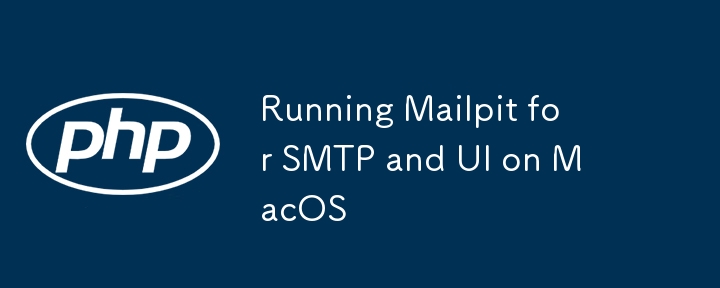
Mailpit は、偽の電子メール配信を処理するためのツールであり、アプリケーション開発中に役立ちます。このチュートリアルでは、SMTP と UI 構成を使用して MacOS 上で Mailpit をセットアップして実行する方法を説明します。
ステップ 1: Mailpit をインストールする
公式 GitHub リポジトリから Mailpit をダウンロードしてインストールします。 MacOS に適切なバイナリを選択します。
ステップ 2: Mailpit を実行する
Mailpit を起動するには、次のコマンドを使用します:
mailpit --smtp 0.0.0.0:1025 --listen 0.0.0.0:8025
このコマンドは、ポート 1025 で SMTP サーバーを起動し、ポート 8025 で Web UI を起動します。
SMTP: 0.0.0.0:1025 は電子メール配信を処理します。
UI: 0.0.0.0:8025 では、送信されたメールを表示できます。
アドレスがすでに使用されているというエラーが発生した場合は、同じポートで他のサービスが実行されていないことを確認してください。必要に応じてコマンドを調整することで、別のポートを使用できます。
ステップ 3: Laravel メール設定を構成する
Laravel .env ファイルで、メール設定を構成します。
環境
MAIL_MAILER=smtp
MAIL_HOST=127.0.0.1
MAIL_PORT=1025
MAIL_USERNAME=null
MAIL_PASSWORD=null
MAIL_ENCRYPTION=null
MAIL_FROM_ADDRESS="hello@example.com"
MAIL_FROM_NAME="${APP_NAME}"
この設定は、Laravel が Mailpit の SMTP サーバー経由で電子メールを送信するように指示します。
ステップ 4: 電子メール送信のテスト
アプリケーションが電子メールを送信すると、次の場所に移動すると、Mailpit UI で電子メールを表示できます。
http://localhost:8025
これにより、アプリケーションによって送信されたすべてのメールが表示されます。
トラブルシューティング
接続が拒否されました: Mailpit が正しいポート (SMTP の場合は 1025) で実行されていることを確認してください。
ポートの競合: 「bind: アドレスはすでに使用されています」エラーが発生した場合は、コマンドのポートを変更するか、競合しているサービスを停止してください。
それでおしまい!開発環境で偽の電子メール配信を処理および表示するように Mailpit が正常に設定されました。
以上がMacOS で SMTP および UI 用の Mailpit を実行するの詳細内容です。詳細については、PHP 中国語 Web サイトの他の関連記事を参照してください。

ホットAIツール

Undresser.AI Undress
リアルなヌード写真を作成する AI 搭載アプリ

AI Clothes Remover
写真から衣服を削除するオンライン AI ツール。

Undress AI Tool
脱衣画像を無料で

Clothoff.io
AI衣類リムーバー

Video Face Swap
完全無料の AI 顔交換ツールを使用して、あらゆるビデオの顔を簡単に交換できます。

人気の記事

ホットツール

メモ帳++7.3.1
使いやすく無料のコードエディター

SublimeText3 中国語版
中国語版、とても使いやすい

ゼンドスタジオ 13.0.1
強力な PHP 統合開発環境

ドリームウィーバー CS6
ビジュアル Web 開発ツール

SublimeText3 Mac版
神レベルのコード編集ソフト(SublimeText3)

ホットトピック
 1673
1673
 14
14
 1429
1429
 52
52
 1333
1333
 25
25
 1278
1278
 29
29
 1257
1257
 24
24
 PHPでの安全なパスワードハッシュ(例:Password_hash、password_verify)を説明します。 MD5またはSHA1を使用してみませんか?
Apr 17, 2025 am 12:06 AM
PHPでの安全なパスワードハッシュ(例:Password_hash、password_verify)を説明します。 MD5またはSHA1を使用してみませんか?
Apr 17, 2025 am 12:06 AM
PHPでは、Password_hashとpassword_verify関数を使用して安全なパスワードハッシュを実装する必要があり、MD5またはSHA1を使用しないでください。 1)password_hashセキュリティを強化するために、塩値を含むハッシュを生成します。 2)password_verifyハッシュ値を比較して、パスワードを確認し、セキュリティを確保します。 3)MD5とSHA1は脆弱であり、塩の値が不足しており、最新のパスワードセキュリティには適していません。
 スカラータイプ、リターンタイプ、ユニオンタイプ、ヌル可能なタイプなど、PHPタイプのヒントはどのように機能しますか?
Apr 17, 2025 am 12:25 AM
スカラータイプ、リターンタイプ、ユニオンタイプ、ヌル可能なタイプなど、PHPタイプのヒントはどのように機能しますか?
Apr 17, 2025 am 12:25 AM
PHPタイプは、コードの品質と読みやすさを向上させるためのプロンプトがあります。 1)スカラータイプのヒント:php7.0であるため、基本データ型は、int、floatなどの関数パラメーターで指定できます。 3)ユニオンタイプのプロンプト:PHP8.0であるため、関数パラメーターまたは戻り値で複数のタイプを指定することができます。 4)Nullable Typeプロンプト:null値を含めることができ、null値を返す可能性のある機能を処理できます。
 PHPおよびPython:さまざまなパラダイムが説明されています
Apr 18, 2025 am 12:26 AM
PHPおよびPython:さまざまなパラダイムが説明されています
Apr 18, 2025 am 12:26 AM
PHPは主に手順プログラミングですが、オブジェクト指向プログラミング(OOP)もサポートしています。 Pythonは、OOP、機能、手続き上のプログラミングなど、さまざまなパラダイムをサポートしています。 PHPはWeb開発に適しており、Pythonはデータ分析や機械学習などのさまざまなアプリケーションに適しています。
 PHPでのSQL注入をどのように防止しますか? (準備された声明、PDO)
Apr 15, 2025 am 12:15 AM
PHPでのSQL注入をどのように防止しますか? (準備された声明、PDO)
Apr 15, 2025 am 12:15 AM
PHPで前処理ステートメントとPDOを使用すると、SQL注入攻撃を効果的に防ぐことができます。 1)PDOを使用してデータベースに接続し、エラーモードを設定します。 2)準備方法を使用して前処理ステートメントを作成し、プレースホルダーを使用してデータを渡し、メソッドを実行します。 3)結果のクエリを処理し、コードのセキュリティとパフォーマンスを確保します。
 PHPおよびPython:コードの例と比較
Apr 15, 2025 am 12:07 AM
PHPおよびPython:コードの例と比較
Apr 15, 2025 am 12:07 AM
PHPとPythonには独自の利点と短所があり、選択はプロジェクトのニーズと個人的な好みに依存します。 1.PHPは、大規模なWebアプリケーションの迅速な開発とメンテナンスに適しています。 2。Pythonは、データサイエンスと機械学習の分野を支配しています。
 PHP:データベースとサーバー側のロジックの処理
Apr 15, 2025 am 12:15 AM
PHP:データベースとサーバー側のロジックの処理
Apr 15, 2025 am 12:15 AM
PHPはMySQLIおよびPDO拡張機能を使用して、データベース操作とサーバー側のロジック処理で対話し、セッション管理などの関数を介してサーバー側のロジックを処理します。 1)MySQLIまたはPDOを使用してデータベースに接続し、SQLクエリを実行します。 2)セッション管理およびその他の機能を通じて、HTTPリクエストとユーザーステータスを処理します。 3)トランザクションを使用して、データベース操作の原子性を確保します。 4)SQLインジェクションを防ぎ、例外処理とデバッグの閉鎖接続を使用します。 5)インデックスとキャッシュを通じてパフォーマンスを最適化し、読みやすいコードを書き、エラー処理を実行します。
 PHPの目的:動的なWebサイトの構築
Apr 15, 2025 am 12:18 AM
PHPの目的:動的なWebサイトの構築
Apr 15, 2025 am 12:18 AM
PHPは動的なWebサイトを構築するために使用され、そのコア関数には次のものが含まれます。1。データベースに接続することにより、動的コンテンツを生成し、リアルタイムでWebページを生成します。 2。ユーザーのインタラクションを処理し、提出をフォームし、入力を確認し、操作に応答します。 3.セッションとユーザー認証を管理して、パーソナライズされたエクスペリエンスを提供します。 4.パフォーマンスを最適化し、ベストプラクティスに従って、ウェブサイトの効率とセキュリティを改善します。
 PHPとPythonの選択:ガイド
Apr 18, 2025 am 12:24 AM
PHPとPythonの選択:ガイド
Apr 18, 2025 am 12:24 AM
PHPはWeb開発と迅速なプロトタイピングに適しており、Pythonはデータサイエンスと機械学習に適しています。 1.PHPは、単純な構文と迅速な開発に適した動的なWeb開発に使用されます。 2。Pythonには簡潔な構文があり、複数のフィールドに適しており、強力なライブラリエコシステムがあります。




